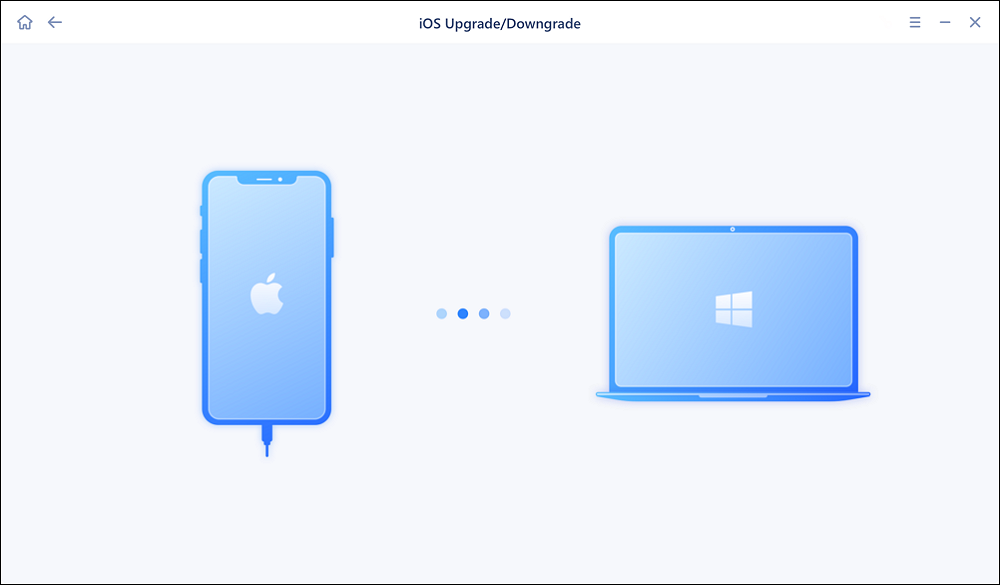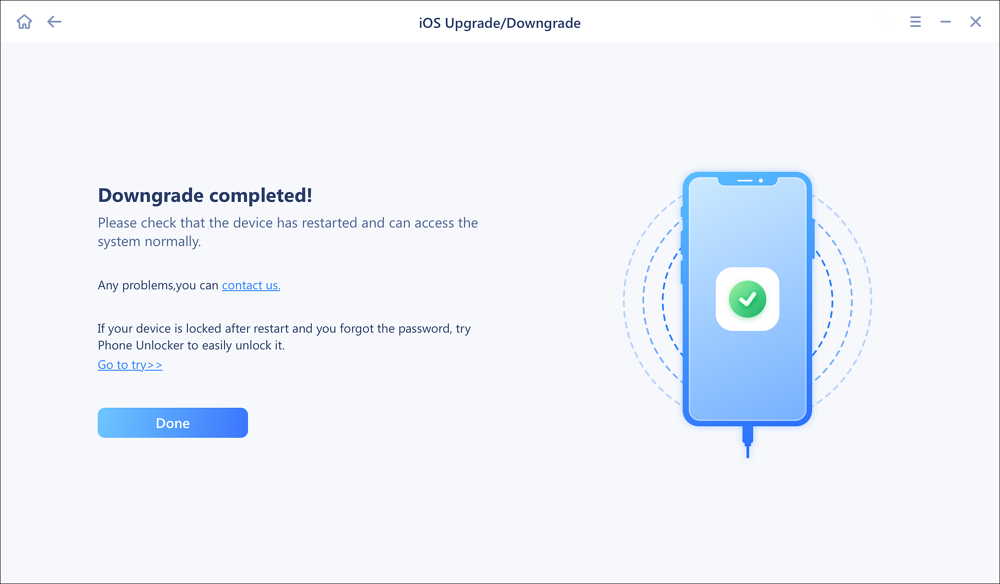Fotos excluídas do iOS 17.5 reaparecem: como corrigir bug de foto do iOS 17.5?
Por que as fotos excluídas reaparecem na biblioteca de fotos no iOS 17.5
Recentemente, muitos usuários de iPhone/iPad disseram que fotos antigas que foram excluídas há alguns anos reapareceram em seus dispositivos iOS quando atualizaram o iPhone/iPad para o iOS 17.5 mais recente. Parece que há um grande bug no iOS 17.5. Este bug fotográfico do iOS 17.5 deixa os usuários desconfortáveis com o vazamento de dados.
Se você identificar que algumas fotos excluídas de vários anos reaparecem ou são restauradas no aplicativo Fotos após a atualização para o iOS 17.5, isso pode ocorrer por vários motivos. Pelo que sabemos, o motivo mais provável é que o iOS 17.5 pode ter feito alterações no aplicativo Fotos que exigem a reindexação da biblioteca de fotos privada da Apple. Isso trouxe de volta algumas fotos que você excluiu permanentemente, resultando no problema de fotos excluídas do iOS 17.5.
Como corrigir bug do iOS 17.5 – fotos excluídas estão reaparecendo
Como o bug de reaparecimento da imagem excluída é causado pelo sistema iOS, você não pode corrigir o bug sozinho executando algumas operações de redefinição, como limpar a pasta excluída recentemente, redefinir as configurações do dispositivo ou verificar a biblioteca de fotos do iCloud. O iOS 17.5 já foi lançado e a Apple pode corrigir esse bug na próxima versão do iOS 17. Portanto, aqui você pode tentar os seguintes métodos para contornar os problemas do iOS 17.5 com eficiência.
Solução 1. Faça downgrade do iOS 17.5
O principal método para corrigir o bug de foto do iOS 17.5 e se livrar de todas as fotos antigas que reapareceram e que deveriam não estar no aplicativo Fotos é fazer o downgrade do sistema iOS problemático mais recente para uma versão inferior, por exemplo, iOS 17.4 ou inferior. Você pode optar por fazer o downgrade do iOS 17 para o iOS 16 .
Aqui você pode baixar e instalar o EaseUS MobiXpert para ajudá-lo a fazer o downgrade do sistema iOS com um clique. A maior vantagem deste software EaseUS é que ele não envolve nenhuma habilidade profissional para você. Você pode apenas conectar seu iPhone ou iPad ao seu computador Windows ou Mac e clicar no botão “Downgrade” para fazer o downgrade do seu iOS 17.5 para qualquer versão disponível compatível com o dispositivo.
Passo 1. Inicie o EaseUS MobiXpert no seu computador. E selecione "Reparo do Sistema" na página inicial.
![Página inicial do MobiXpert]()
Passo 2. Toque em "Atualização/Downgrade do iOS" na nova interface.
![Atualização/downgrade do iOS]()
Passo 3. Em seguida, selecione a opção "Downgrade do iOS/iPadOS".
![selecione Downgrade de iOS/iPadOS]()
Passo 4. Em seguida, você será orientado a conectar seu iPhone ao computador por meio de um cabo USB.
![Conecte o iPhone ao computador]()
Passo 5. Confirme o modelo do seu dispositivo e clique em “Avançar” para baixar o firmware para downgrade.
![Baixar firmware]()
Etapa 6. Quando o firmware for verificado, clique em "Atualizar agora" para iniciar.
![Verifique o firmware]()
Passo 7. Aguarde a conclusão do processo de downgrade e clique em “Concluído” para fechá-lo. Então seu iPhone será rebaixado.
![Downgrade concluído]()
Solução 2. Restaurar do backup do iCloud
Se o problema das fotos excluídas do iOS 17.5 persistir, considere restaurar seu iPhone a partir de um backup anterior que foi concluído antes da atualização do iOS 17.5. Certifique-se de fazer backup de seus dados atuais antes de prosseguir com a restauração. Para restaurar seu iPhone a partir de um backup do iCloud , siga estas etapas:
Etapa 1. Apagar todo o conteúdo e configurações: Vá para Ajustes > Geral > Redefinir > Apagar todo o conteúdo e configurações para apagar todos os dados do seu dispositivo.
Passo 2. Configure o seu iPhone: Ligue o seu iPhone e siga as instruções na tela até chegar à tela "Aplicativos e dados" durante o processo de configuração.
Etapa 3. Escolha Restaurar do Backup do iCloud: Selecione "Restaurar do Backup do iCloud" na tela "Aplicativos e Dados". Digite seu ID Apple e senha para entrar em sua conta iCloud.
Etapa 4. Selecione Backup para restaurar: Escolha o backup do iCloud do qual deseja restaurar com base na data e no tamanho dos arquivos de backup.
Etapa 5. Conclua a configuração: Siga as instruções na tela para concluir o processo de configuração, incluindo inserir a senha do seu ID Apple, configurar o Touch ID ou Face ID e escolher outras preferências.
![restaurar do backup do iCloud]()
Solução 3. Entre em contato com o suporte da Apple
Se nenhuma das etapas acima resolver o problema, entre em contato com o Suporte da Apple para obter mais assistência e solução de problemas para resolver o problema de restauração de fotos excluídas após a atualização para iOS 17.5.
Conclusão sobre bug de foto do iOS 17.5 – fotos excluídas estão reaparecendo
Para resolver esse problema, os usuários podem tentar limpar a pasta "Excluídos recentemente", desabilitar e reativar a Biblioteca de fotos do iCloud, redefinir todas as configurações, restaurar a partir de um backup ou procurar ajuda do suporte da Apple para solucionar problemas e resolver o reaparecimento de fotos excluídas após a atualização para iOS 17.5.
De qualquer forma, a maneira mais eficaz de remover as fotos repetidas que foram excluídas é fazer o downgrade do iOS para uma versão inferior e contornar o bug da foto do iOS 17.5 diretamente.